كيفية تنزيل تحديثات Windows 11 وتثبيتها

يعد تحديث النظام إجراءً شائعًا يتم التعامل معه غالبًا بواسطة نظام التشغيل(operating system) بمشاركة قليلة جدًا من المستخدمين. ينطبق الشيء نفسه على تحديث Windows 11 . ومع ذلك ، إذا كان جهاز الكمبيوتر الخاص بك يواجه مشكلة في تنزيل التحديثات من تلقاء نفسه ، أو إذا كنت ترغب في تثبيت إصدار معين أثناء إلغاء الاشتراك في أي تحديثات مستقبلية ، تسمح Microsoft لمستخدميها بتنزيل حزمة التحديث الرسمية من صفحة الويب Microsoft Catalog(Microsoft Catalog webpage) . سيعلمك هذا الدليل الموجز(concise guide) كيفية تنزيل تحديثات Windows 11 وتثبيتها يدويًا من (Windows 11)Microsoft Catalog .

كيفية تنزيل تحديثات Windows 11 من كتالوج Microsoft وتثبيتها(How to Download & Install Windows 11 Updates from Microsoft Catalog)
فيما يلي كيفية تنزيل تحديثات Windows 11 وتثبيتها يدويًا:(Windows 11)
1. افتح موقع Microsoft Update Catalog(Microsoft Update Catalog website) على متصفح الويب الخاص بك.
2. أدخل رقم KB( KB Number) (قاعدة المعارف) في شريط البحث(search bar) في الزاوية اليمنى العلوية وانقر فوق "(right-hand corner and click) بحث "(Search) .

3. حدد التحديث(Update) من القائمة المحددة ، كما هو موضح.

ملاحظة:(Note:) يمكن الاطلاع على المعلومات الكاملة حول التحديث على شاشة تفاصيل التحديث(Update Details) .

4. انقر فوق الزر " تنزيل " المقابل لتحديث معين.(Download )
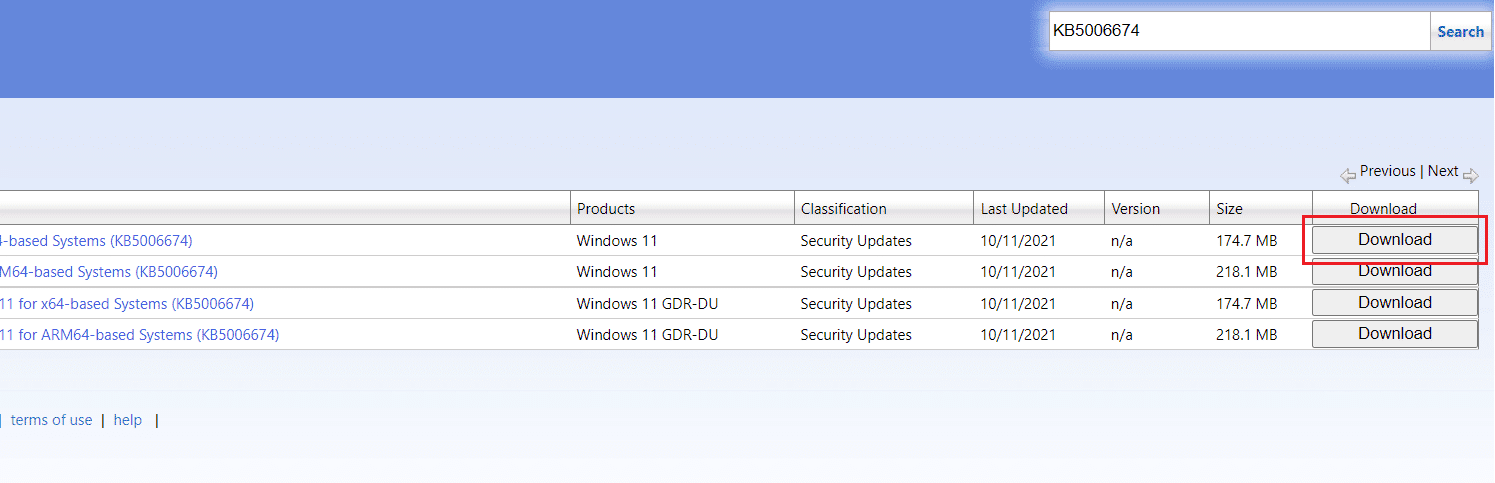
5. في النافذة التي تظهر ، انقر بزر الماوس الأيمن فوق الارتباط التشعبي وحدد(hyperlink and select) خيار حفظ المحتوى المرتبط باسم… .(Save linked content as… )

6. اختر الموقع الذي تريد حفظ المثبت بامتداد .msu ، وانقر فوق حفظ(Save) . هذه هي طريقة تنزيل تحديث Windows 11 المطلوب .
7. بمجرد التنزيل ، اضغط على Windows + E keys لفتح مستكشف الملفات(File Explorer) . انقر نقرًا مزدوجًا فوق ملف .msu من المجلد الذي تم حفظه فيه.
8. انقر فوق " نعم(Yes) " لتأكيد مطالبة مثبت تحديث(Windows update installer) Windows للسماح لـ Windows بتثبيت( install) التحديث المطلوب.
ملاحظة:(Note:) قد يستغرق اكتمال التثبيت بضع دقائق وبعد ذلك ستتلقى إشعارًا بخصوص ذلك.
9. أعد تشغيل(Restart) الكمبيوتر بعد حفظ البيانات غير المحفوظة لتنفيذ التحديث.
مستحسن:(Recommended:)
- إصلاح شاشة (Fix)الموت (Death)الصفراء(Yellow Screen) في Windows 10
- كيفية إصلاح Windows 11
- كيفية إخفاء الملفات والمجلدات الأخيرة(Recent Files and Folders) على Windows 11
- كيفية Debloat Windows 11
نأمل أن تكون قد تعلمت كيفية تنزيل تحديثات Windows 11 يدويًا وتثبيتها (how to manually download and install Windows 11 updates) من Microsoft Catalog(from Microsoft Catalog) . يمكنك إرسال اقتراحاتك واستفساراتك في قسم التعليقات(comment section) أدناه. أخبرنا عن الموضوعات التي تريد منا أن نكتب عنها بعد ذلك.
Related posts
كيفية تنزيل Bing Wallpaper لنظام التشغيل Windows 11
كيفية تنزيل Minecraft وتثبيته على Windows 11
كيفية تنزيل التحديثات الاختيارية وتثبيتها في Windows 11
Download & Install DirectX على Windows 10
كيفية تنزيل خرائط Google لنظام التشغيل Windows 11
Identify and Install Missing Audio و Video Codecs في Windows
كيفية إنشاء ملف PDF في نظام التشغيل Windows 11
كيفية تمكين أو تعطيل خدمة في Windows 11
3 Ways إلى Install Pubg على جهاز الكمبيوتر الخاص بك
كيفية تعطيل شارات الإعلام في Windows 11
كيفية تنزيل آخر تحديث لنظام التشغيل Windows 10 وتثبيته
كيفية تنزيل Hextech Repair Tool
كيفية تثبيت Windows 11 على Legacy BIOS
Fix لا يمكن لهذا الكمبيوتر تشغيل خطأ Windows 11
كيفية تثبيت أداة الرسومات في نظام التشغيل Windows 11
كيفية إيقاف تشغيل الكاميرا والميكروفون في نظام التشغيل Windows 11 باستخدام اختصار لوحة المفاتيح
كيفية القيام Clean Install من Windows 10
كيفية Boot Windows 11 في آمنة Mode
كيفية تنزيل WGET لنظام التشغيل Windows 10 وتثبيته واستخدامه
Install Remote Server Administration Tools (RSAT) على ويندوز 10
